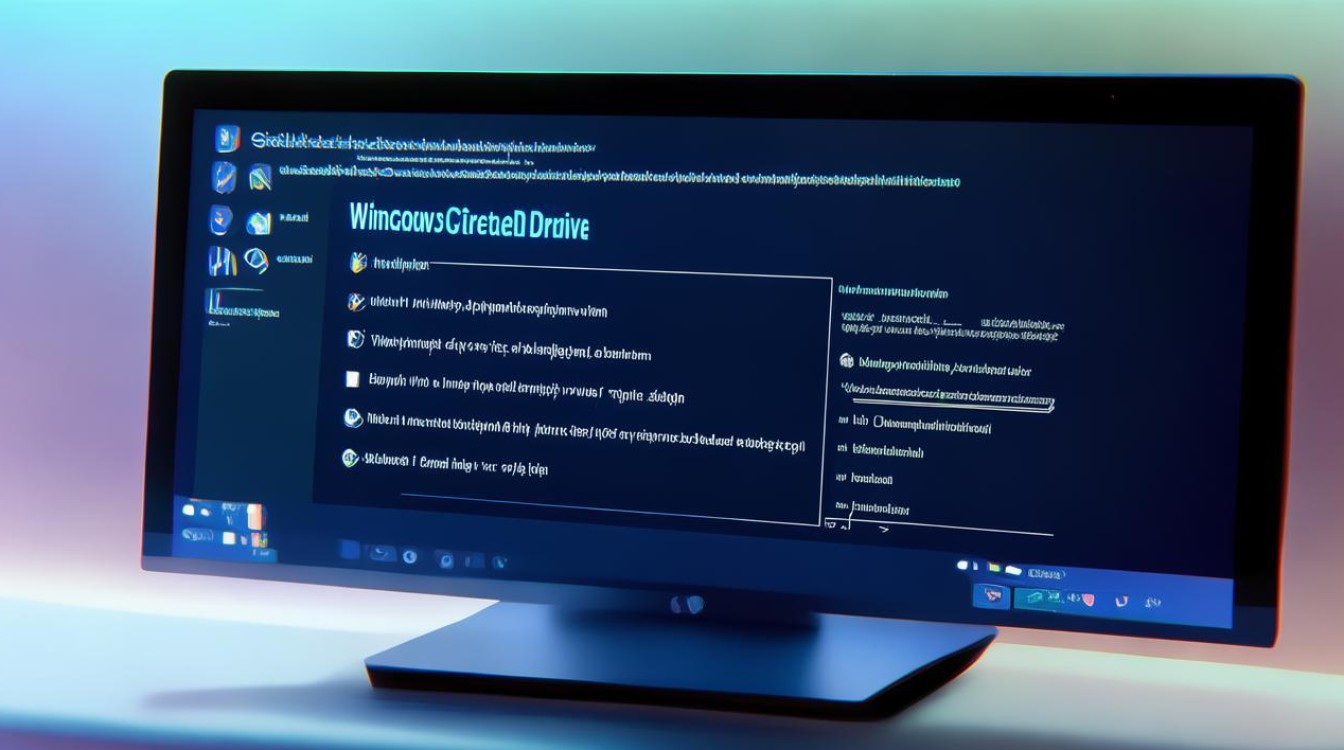技嘉主板如何进入bi
shiwaishuzidu 2025年4月9日 22:24:37 主板 24
技嘉主板通常在开机时按Delete键或F2键进入BIOS,部分型号可能需按F12键进入快速启动菜单再选择进入BIOS。
技嘉主板进入BIOS的方法有多种,以下是详细说明:

-
常见按键进入法
- Delete键:这是最常用的方法,在开机或重启电脑的过程中,当屏幕上出现技嘉主板的品牌LOGO时,迅速且连续地按“Delete”键,直到进入BIOS设置界面,这种方法适用于大多数技嘉主板型号。
- F2键:部分技嘉主板支持在启动瞬间按下“F2”键来进入BIOS设置界面,如果使用“Delete”键无法进入BIOS,可以尝试此方法,通常在开机时,屏幕会有相应的提示信息告知用户按“F2”键进入BIOS。
-
通过高级启动选项进入
在Windows系统中,可以通过高级启动选项进入BIOS,先打开电脑,然后在开机过程中按住“Shift”键,同时依次点击“关闭”选项,此时电脑会进入重启状态,再次重启后,系统会自动进入高级启动选项菜单,在这里选择“疑难解答”>“高级选项”>“UEFI固件设置”,即可进入BIOS设置界面。

-
利用快捷键组合进入(特定情况):对于一些特殊的技嘉主板或特定的使用场景,还可以尝试使用“Ctrl+Alt+Esc”组合键来进入BIOS,但这种方法相对较少使用,且并非所有技嘉主板都支持。
相关问题与解答
-
问:如果按上述按键没有反应,无法进入BIOS怎么办?
答:首先检查按键是否正确且操作是否及时,确保在出现主板品牌LOGO时就快速按下相应按键,若按键本身损坏或键盘连接有问题,也可能导致无法进入BIOS,电脑硬件故障或BIOS芯片问题也可能引发该情况,建议联系专业维修人员进行检修。

-
问:进入BIOS后可以修改哪些主要设置?
答:在BIOS中可以修改的主要设置包括系统时间和日期、启动顺序、CPU和内存参数、存储设备配置、安全设置(如密码设置、TPM等)、电源管理选项以及集成外设的设置等,可以调整启动顺序让电脑优先从特定的硬盘或U盘启动;也可以对CPU和内存的频率、电压等参数进行超频或优化设置,以提升系统性能,但这些操作需要谨慎进行,以免导致系统不稳定。